| Главная » Уроки фотошоп» Уроки по обработке фотографий в Фотошопе |
| 2011-02-01, 00:42 | |
 Шаг 1.Создаем документ 550*400рх. Переносим в него фото нашего самолета, располагаем так надо, и меняем наложение слоя на Multiply (Умножение). Шаг 2.Создаем новый слой и применяем к нему Filter-Noise-Add Noise (Фильтр-Шум-Добавить шум) с настройками плотность 50%, равномерный и монохромный. Это придаст самолету большую реалистичность.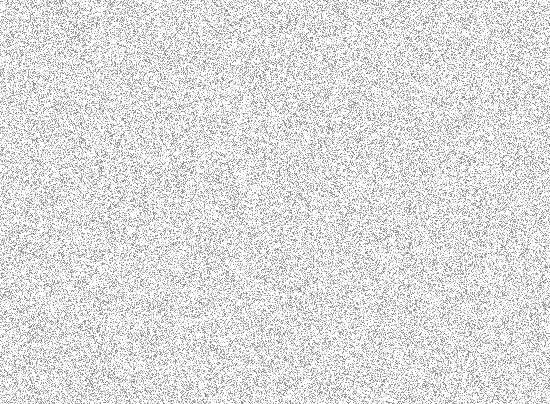 Шаг 3.Снижаем прозрачность этого слоя до 40% и меняем параметры наложения на Soft light (Осветление), затем нажимаем Alt+click между слоями и создаем обтравочную маску к слою с самолетом (тоже самое можно сделать через меню слоя). Шаг 4.На фото у нашего самолета пропеллер неподвижен, нам надо это изменить. Выделим слой с самолетом, удерживая Alt, перетащим слой выше слоя с шумом, это слой, не нарушив маски. Спрячем на время основной слой с самолетом. Теперь к новому слою добавляем слой-маску в режиме Показать все. Берем твердую кисть и черным цветом начинаем закрывать все, кроме пропеллера. Шаг 5.Дублируйте полученный слой, кликнув на нем правой кнопкой мыши, создайте маску-слоя. Затем возьмите инструмент Smudge tool (Палец) с hardness (твердость) 0%, strength (интенсивность) 50% и размер 60рх. И очень аккуратно начните смазывать изображение, наш винт будет вращаться против часов стрелки, поэтому движения кисти должны быть соответствующие! Повторяем движения пока не получим следующий результат: Шаг 6.Повторите шаг 5, сделайте эффект размазывания немного больше и снизьте прозрачность слоя до 50%. Шаг 7. Создаем задымление вокруг винта. На новом слое мягкой кистью в 10рх нарисуем 2 кольца, как показано на рисунке.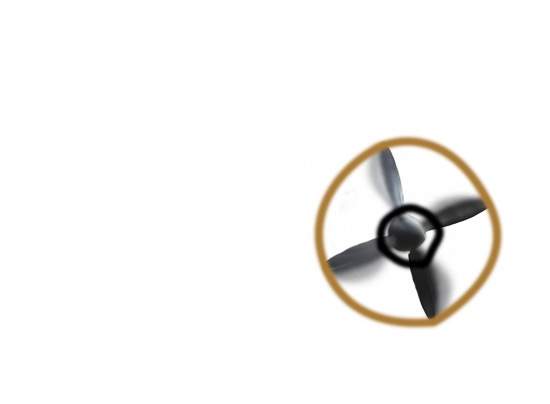 Шаг 8.И применим к слою Filter-Blur-Gaussian Blur (Фильтр-Размытие по Гауссу) с радиусом в 20рх.Шаг 9.Сейчас вернем видимость слою с самолетом. У нас получилась картинка с эффектом движения винта с легким дымом вокруг него. Продолжаем работать дальше. Шаг 10.Следующие несколько шагов мы, используя маски, будем создавать пламя и дым, так чтобы получить максимально реалистичный результат. Подбираем фото горящего объекта, чтобы на нем было и пламя и дым, и оно примерно было такого размера как наш документа. У нас будет фото горящей машины. Шаг 11.Перетаскиваем фото машины в наш документОгонь на самолете будем делать из нескольких слоев. Поэтому дублируем слой с машиной, первый пока прячем. На втором немного снижаем прозрачность, чтобы было удобней работать. Поворачиваем и трансформируем этот слой, так чтобы пламя шло по корпусу самолета от винта к хвосту. Теперь с помощью инструмента Лассо и Ластик убираем на этом слое все лишнее. Получаем следующее: Шаг 12.Добавляем к этому слою маску слоя. Берем мягкую кисть, ставим ее прозрачность на 20% и черным цветом снова обрабатываем наше пламя, особенно на краях, добиваемся очень реалистичного обтекания корпуса пламенем. Шаг 13.В этом шаге уберем частички пламени с крыльев самолета и за его пределами. Для этого измените нажим кисти на 85% и непрозрачность на 100%, аккуратно пройдитесь по крыльям и вокруг самолета. Шаг 14.На новом слое создаем дым от хвоста самолета. Выбираем мягкую кисть с жесткостью 0% и прозрачностью 10% и черным цветом рисуем дым. Постарайтесь получить изображение как на картинке: Шаг 15. Теперь сделаем эффект раскаленного металла на хвосте самолетаДля этого вернем видимость нашего слоя с машиной, выберем на нем подходящую часть, выделим лассо и скопируем на новый слой. Машину опять прячем. Часть от машины размещаем над хвостом самолета, применяем маску слоя и убираем черным цветом лишние части (см.рисунок).  Шаг 16.Время сделать основное пламя. Снова дублируем слой с машиной. Выбираем на нем соответствующий участок, все остальное стираем и трансформируем полученное примерно так, как это должно выглядеть на самолете. Шаг 17.Добавляем маску слоя к этому слою и разными кистями начинаем убирать не нужные нам части. Полупразрачной кистью мы вписываем края пламени в дым и в фон. Непрозрачной кистью убираем части машины. Мы получили горящий хвост самолета, но пока пламя выглядит слишком жестко и не очень реалистично. Шаг 18.Поджигаем винт самолета. Дублируем наш слой с пламенем, затем трансформируем его таким образом, чтобы было ощущение что пламя вырывается из под винта. Добавляем к слою маску слоя и мягкой кистью средней прозрачности убираем лишние части пламени. Шаг 19.Наш самолет готов. Вы можете развить идею дальше. Добавить еще пламени, сделать падающие искры или даже сломать крыло самолета. Я этого делать не стал, а просто добавил фон в виде фотографии неба, которую предварительно немного стилизовал. Автор: Ross Aitken Желаю успехов ! Всегда для Вас : photoshoplesson.ru У Вас возникло желание показать результаты Ваших трудов ? Выложите свои работы на наш форум !
ПОХОЖИЕ УРОКИ: | |
| Просмотров: 9656 | | |
| Всего комментариев: 0 | |
